LG SP820N Instruction book [da]

BRUGERVEJLEDNING
Smart TV Upgrader
Du bedes læse brugervejledningen grundigt igennem, før du betjener
enheden. Gem brugervejledningen til senere brug.
SP820/SP820N
P/NO : SAC35455202
www.lg.com
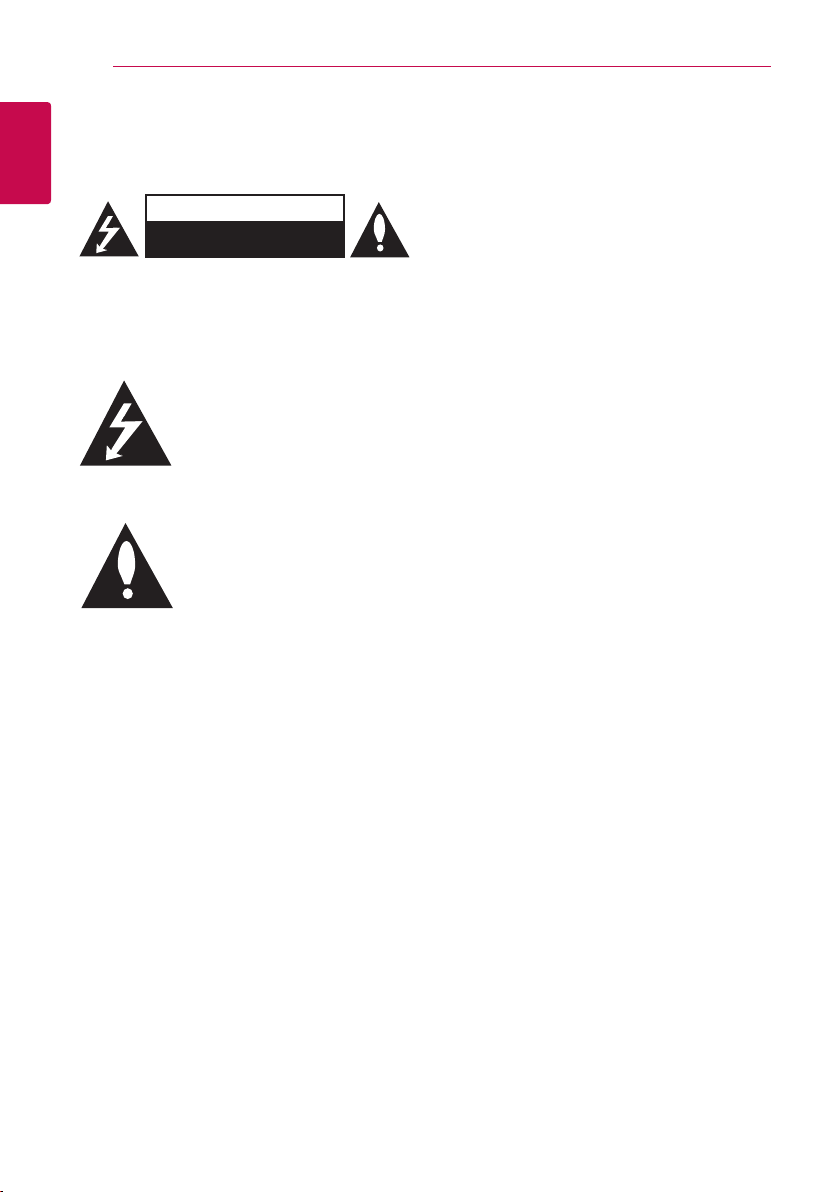
Kom godt i gang2
Oplysninger om sikkerhed
1
Kom godt i gang
FORSIGTIG: FOR AT MINDSKE RISIKOEN FOR
ELEKTRISK STØD SKAL MAN IKKE FJERNE DÆKSLET
(ELLER BAGSIDEN). INGEN DELE INDENI KAN
UDSKIFTES AF BRUGEREN. SERVICE SKAL UDFØRES
i produktets hus, at den kan udgøre en fare for
mennesker med hensyn til elektrisk stød.
(service) i de vejledninger, der følger med udstyret.
ADVARSEL: FOR AT MINDSKE RISIKOEN FOR BRAND
ELLER ELEKTRISK STØD SKAL MAN IKKE UDSÆTTE
DETTE PRODUKT FOR REGN ELLER FUGT.
ADVARSEL: Man skal ikke installere dette udstyr
på et begrænset område så som i en bogreol eller
lignende møbel.
FORSIGTIG: Bloker ikke nogen som helst af
ventilationsåbningerne. Installér det i henhold til
fabrikantens anvisninger.
Huller og åbninger i kabinettet er til ventilation og
for at sikre en pålidelig betjening af produktet samt
beskytte det mod overopvarmning. Åbningerne
må aldrig blokeres ved, at produktet placeres på en
seng, en sofa, et tæppe eller lignende overader.
Dette produkt bør ikke placeres i en indbygget
installation så som en bogreol eller et rack, med
mindre der er tilstrækkelig ventilation, eller at man
har fulgt fabrikantens anvisninger.
FORSIGTIG
RISIKO FOR ELEKTRISK STØD.
MÅ IKKE ÅBNES
AF KVALIFICERET PERSONALE.
Lynnedslaget med pil inde i
en ligesidet trekant skal varsko
brugeren om tilstedeværelsen af
uisoleret “farlig spænding” der kan
være af en sådan størrelse inde
Udråbstegnet inde i en
ligesidet trekant skal varsko
brugeren om tilstedeværelsen
af vigtige betjenings- og
vedligeholdelsesinstruktioner
VÆR FORSIGTIG med hensyn til strømkablet
Træk netstikket ud for at afbryde strømmen fra
nettet. Når du monterer produktet, skal du sørge
for, at der er fri adgang til stikket.
FORSIGTIG: Apparatet bør ikke udsættes for vand
(dryp eller sprøjt), og man bør ikke placere emner
fyldt med væsker, så som vaser, på apparatet.
Denne enhed er udstyret med et bærbart batteri
eller akkumulator.
Sådan ernes batteriet eller batteripakken på
sikker vis fra udstyret: RFølg monteringstrinnene
i modsat rækkefølge, når du erner det gamle
batteri eller batteripakken. Du skal sørge for
korrekt bortskaelse af dine gamle batterier eller
batteripakker på de særlige opsamlingssteder
på genbrugsstationen, så de ikke forurener
miljøet og udgør en mulig fare for menneskers
og dyrs sundhed. Batterier og batteripakker må
ikke bortskaes sammen med andet aald. Det
anbefales, at du bruger genopladelige batterier,
og akkumulatorer. Batteriet må ikke udsættes for
ekstrem varme så som sollys, ild og lignende.
VARSEL: Se venligst på hovedoversigten på
mærkaten på bunden af apparatet for at nde
sikkerhedsoplysningerne inkl, oplysninger om
produktets identikation og leveringsrater.
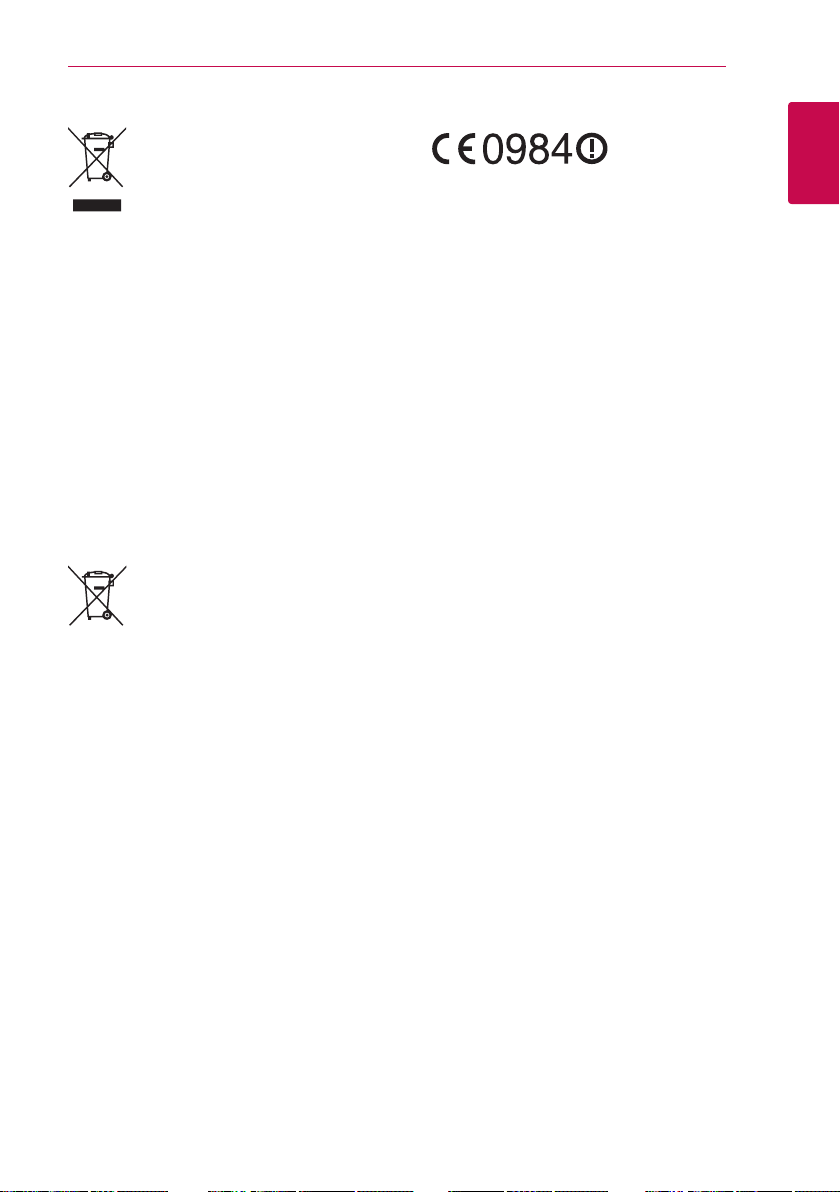
Kom godt i gang 3
Sådan smider du dit gamle apparat ud
1. Når der er et tegn med et kryds over en
skraldespand, betyder det, at produktet
er omfattet af EU-direktiv 2002/96/EC.
2. Alle elektriske og elektroniske
produkter skal smides ud et andet
sted end gennem den kommunale
affaldsordning ved hjælp af specielle
indsamlings-faciliteter, der er
organiseret af staten eller de lokale
myndigheder.
3. Korrekt bortskaffelse af dit gamle
apparat er med til at forhindre
mulige skadevirkninger på miljøet og
menneskelig sundhed.
4. Mere detaljerede oplysninger om
bortskaffelse af dit gamle apparat
kan fås ved at kontakte dit lokale
kommunekontor, renovationsselskab
eller den butik, hvor du købte
produktet.
Bortskaelse af batterier/akkumulatorer
1. Når du ser symbolet med en
affaldsspand med kryds over på dine
batterier/akkumulatorer, så betyder
det, at produket er underlagt det
europæiske direktiv 2006/66/EC.
2. Symbolet kan være kombineret med
de kemiske symboler for kviksølv
(Hg), kadmium (Cd) eller bly (Pb), hvis
batteriet indeholer mere end 0,0005%
kviksølv, 0,002% kadmium eller 0,004%
bly.
3. Alle batterier/akkumulatorer bør
bortskaffes på separat vis, og ikke som
husholdningsaffald, men via specielle
opsamlingssteder, der er udpeget af de
offentlige eller lokale myndigheder.
4. Når du bortskaffer dine gamle
batterier/akkumulatorer på korrekt vis,
hjælper du med til at forhindre mulige
negative konsekvenser på miljøet samt
på dyrs og menneskers sundhed.
5. Ønsker du yderligere oplysninger
om bortskaffelse af dine gamle
batterier/akkumulatorer, skal du
kontakte de offentlige myndigheder,
genbrugspladsen eller butikken, hvor
du købte produktet.
EU meddelelse om trådløse produkter
LG erklærer herved, at
dette/disse produkt(er)
og andre relevante bestemmelser i direktiv 1999/5/
EF, 2004/108/EF, 2006/95/EF og 2009/125/EF.
Kontakt følgende adresse og bed om en
kopi af DoC (Declaration of Conformity/
Overensstemmelseserklæring).
Centre for Europæiske standarder:
Krijgsman 1, 1186 DM Amstelveen, The Netherlands
Bemærk, at dette IKKE er en kundeservice
�
kontaktpunkt. For Kundeservice Information, se
Garantibeviset eller kontakt den forhandler hvor
du har købt dette produkt.
Kun til indendørs brug.
Erklæring om RF-strålingseksponering
Dette udstyr bør installeres og betjenes med en
minimumsafstand på 20 cm mellem køleren og din
krop.
opfylder vigtige krav
1
Kom godt i gang
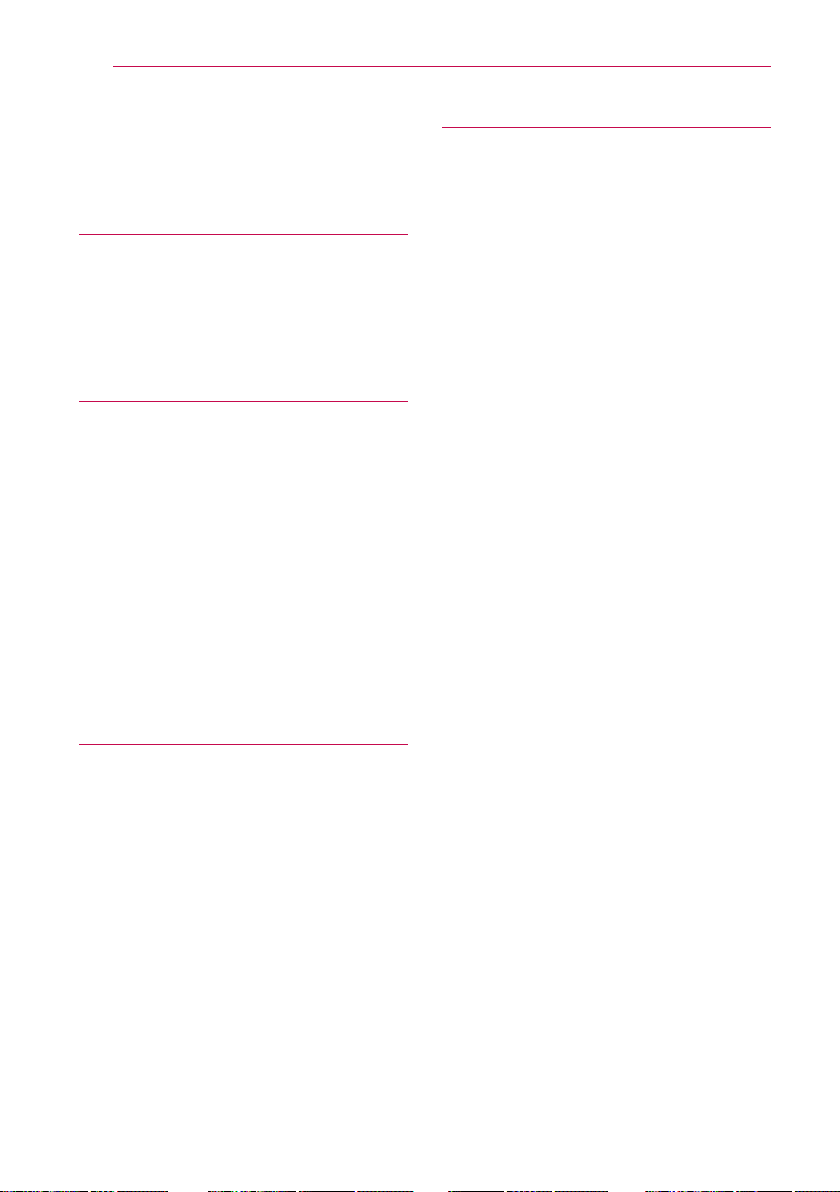
Indholdsfortegnelse4
Indholdsfortegnelse
1 Kom godt i gang
2 Oplysninger om sikkerhed
6 Hovedenhed
6 Fjernbetjening
7 – Magic-fjernbetjening funktioner
2 Tilslutning
8 Tilslutning af AC Adapteren
8 HDMI Tilslutning til dit TV
9 Forbindelser til en Forstærker
10 – Tilslutning til en forstærker via HDMI
Udgang
10 – Tilslutning til en forstærker via Digital
Audio udgang
11 Sådan tilslutter du til dit hjemmenetværk
11 – Ledningstrukket netværksforbindelse
12 – Ledningstrukket netværksindstilling
13 – Trådløs netværksforbindelse
13 – Installation af trådløst netværk
3 Nulstil alt
16 Nulstil alt
16 – Nulstil alt
4 Betjening
17 Smart funktion på HOME menuen
17 – Brug [HOME] menuen
18 Brug af SmartShare
18 – Hvad er SmartShare?
18 Afspilning af forbundne enheder
18 – Afspilningsindhold på USB-enhed
20 Tilslutning til hjemmenetværksserver til
PC
20 – Sådan installerer du Nero MediaHome
4 Essentials
20 – Deling af filer og mapper
21 – Afspiling af medier fra en
netværksserver (DLNA)
22 Tilslutning til DLNA-certificeret
Smartphone
22 – Indstilling af Smart Share
forbindelsesindstilling
23 Smart share fil Afspilling
23 – For at kontrollere afspilning af film
23 – For at styre fotovisning
24 – For at styre musik afspilning
24 – Grundlæggende operationer for video
og lyd indhold
25 – Grundlæggende operationer for
fotoindhold
27 Brug af Premium
28 Brug af LG Smart world (LG Apps)
29 Brug af 3D World
30 Brug af Mine programmer menuen
31 – Brug af [Søg] program
31 – Brug af [Internet] Web browser
program

5 Bilag
32 Justering af Indstillinger
32 – [BILLEDE] Menu
32 – [LYD] menu
33 – [INDSTIL] Menu
34 – [NETVÆRK] MENU:
34 – [SUPPORT] menu
34 Opdatering af netværkssoftware
34 – Meddelelse om opdatering af netværk
35 – Softwareopdatering
36 Om Nero MediaHome 4 Essentials
36 – Systemkrav
37 Fil krav
40 – Om DLNA
40 – Visse Systemkrav
40 – Kompatibilitet bemærkninger
41 Om Magic fjernbetjening
42 Fejlfinding
42 – General
42 – Billede
43 – Nulstiller
43 – Netværk
43 – Kundersupport
43 – Open source-software varsel
44 Lydudgangsspecifikationer
44 Specifikationer
46 Vedligeholdelse
46 – Håndtering af enheden
46 Vigtige oplysninger om netværkstjenester
Indholdsfortegnelse 5
1
2
3
4
5
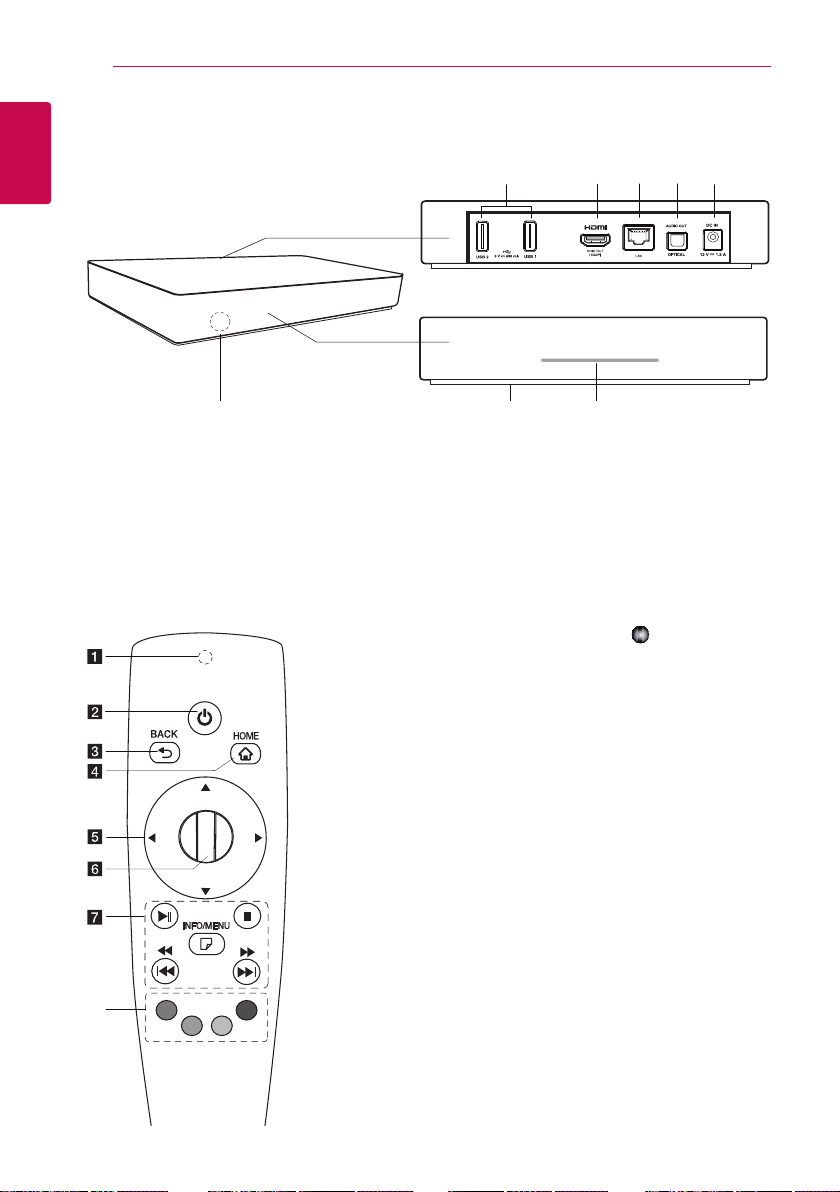
Kom godt i gang6
f
a
b
c d
e
g h
Hovedenhed
1
Kom godt i gang
USB1, USB2 port
a
HDMI OUT (1080p)
b
LAN port
c
OPTICAL AUDIO OUT
d
Fjernbetjening
h
DC IN 12V (AC adapter input)
e
Fjernbetjening sensor
f
RESET
g
* RESET knappen er placeret i bunden af
enheden. (Se side 43)
Power indikator
h
Fjernbetjening Indikator:
a
(RF & Bluetooth-sender)
blinker ved betjening.
(POWER): Tænder ON eller
b 1
slukker OFF for enheden.
BACK (1): Afslutter menuen
c
eller vender tilbage til forrige
skærm.
HOME (n): Viser eller
d
afslutter menuen Home
Menu.
Retningsknapper: Vælger en
e
valgmulighed i menuen.
Hvis du trykker på
navigationstasten, mens du
ytter markøren på skærmen,
markøren forsvinder, og
Magic-ernbetjening vil
fungere som en almindelig
ernbetjening.
For at vise markøren igen, ryst
Magic-ernbetjeningen fra
side til side.
Wheel (
f
eller optioner og bekræfter
din indtastning, Ruller
skærmen og menuen på
søgning på web browseren.
g N
Starter afspilning./Stopper
afspilning.
Z
afspilningen.
c/v
fremad.
C/V
næste spor eller l.
m
afslutter On-Screen Display.
Farveknapper (R, G, Y, B):
h
Bruges til at navigere rundt i
menuerne med. De bruges
også til [LG Smart World],
[Verden i 3D] og [LG Apps]
menuen.
): Vælger menuer
(Afspil/Pause):
(Stop): Stopper
: Søger bagud eller
: Flytter forrige/
(INFO/MENU): Viser eller

Kom godt i gang 7
Wheel
Magic-fjernbetjening funktioner
Magic-ernbetjeningen fungerer ved parring med
din enhed. Når du har købt apparatet, skal du
registrere Magic-ernbetjeningen som følger;
For at registrere Magicfjernbetjening
For at bruge Magic-ernbetjening, kan du registrere
det med din enhed først.
1. Tænd for apparatet og vent i cirka 10 sekunder,
og tryk derefter på Wheel (
du peger ernbetjeningen mod enheden.
2. Fjernbetjeningen er automatisk registreret, og
registrerings færdiggørelse vises på skærmen.
Bemærk
,
Hvis du har undladt at registrere Magicernbetjening, sluk for enheden og prøv igen.
Batteri installation
Fjern batteridækslet på bagsiden af
ernbetjeningen, og sæt to (1,5V AA) batterier med
og 5 tilpasset korrekt.
4
Forsigtig
>
Bland ikke gamle og nye batterier, da dette kan
beskadige ernbetjeningen.
) knappen, mens
Sådan bruges Magic-fjernbetjening
Ryst ernbetjeningen let for at vise markøren på
�
skærmen.
Ryst Magic-ernbetjeningen lidt til højre
�
og venstre for at markøren vises i midten af
skærmen.
Det Magic-markøren forsvinder, når
�
ernbetjeningen ikke yttes i fem sekunder.
Sådan bruges Magic-fjernbetjening
tip
Når du trykker på hjulet, fungerer det også som
�
Valg knappen.
Du kan rulle gennem menuer ved hjælp af
�
Hjulet.
Brug dit håndled til at ytte markøren lettere.
�
Bemærk
,
Hvis Magic-ernbetjeningens forbindelse
er ustabil eller har noget problem, annuller
registreringen og derefter registrere igen (se
side 41).
1
Kom godt i gang
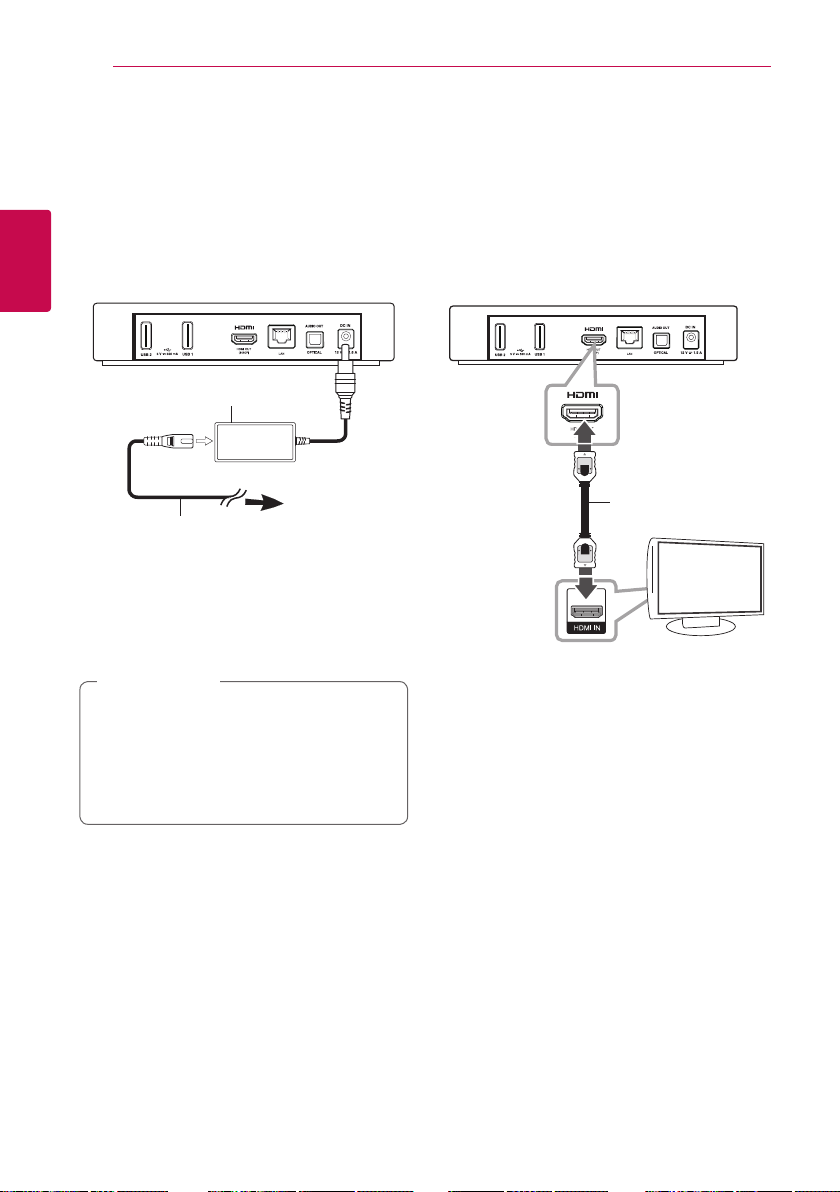
Tilslutning8
Tilslutning af AC Adapteren
Tilslut apparatet til strømforsyningen med den
medfølgende AC adapter.
Tilslut netledningen til adapteren, og sæt derefter
den anden ende i en stikkontakt.
2
Tilslutning
Bagsiden af enheden
Vekselstrømsadapter
Vekselstrømskabel
Kontakt en distributør af elektriske dele for at få
�
hjælp med at vælge en passende netstik eller
netledningen sæt.
Denne AC adapter er fremstillet af Asian Power
�
Devices Inc.
Forsigtig
>
Brug kun den AC-adapter, der følger med
denne enhed. Brug ikke en strømforsyning
fra en anden enhed eller producent. Brug af
en anden strøm kabel eller strømforsyning
kan beskadige enheden og ugyldiggøre din
garanti.
Sæt det i en
stikkontakt.
HDMI Tilslutning til dit TV
Hvis du har en HDMI-TV eller en skærm, kan du
slutte den til denne enhed ved hjælp af et HDMIkabel (Type A, High Speed HDMI ™-kabel). Forbind
HDMI-stikket på enheden til HDMI-stikket på et
HDMI kompatibelt TV eller en monitor.
Bagsiden af
enheden
HDMI-ledning
(medfølger ikke)
TV
Indstil TV'ets kilde til HDMI (der henvises til TV'ets
brugervejledning).
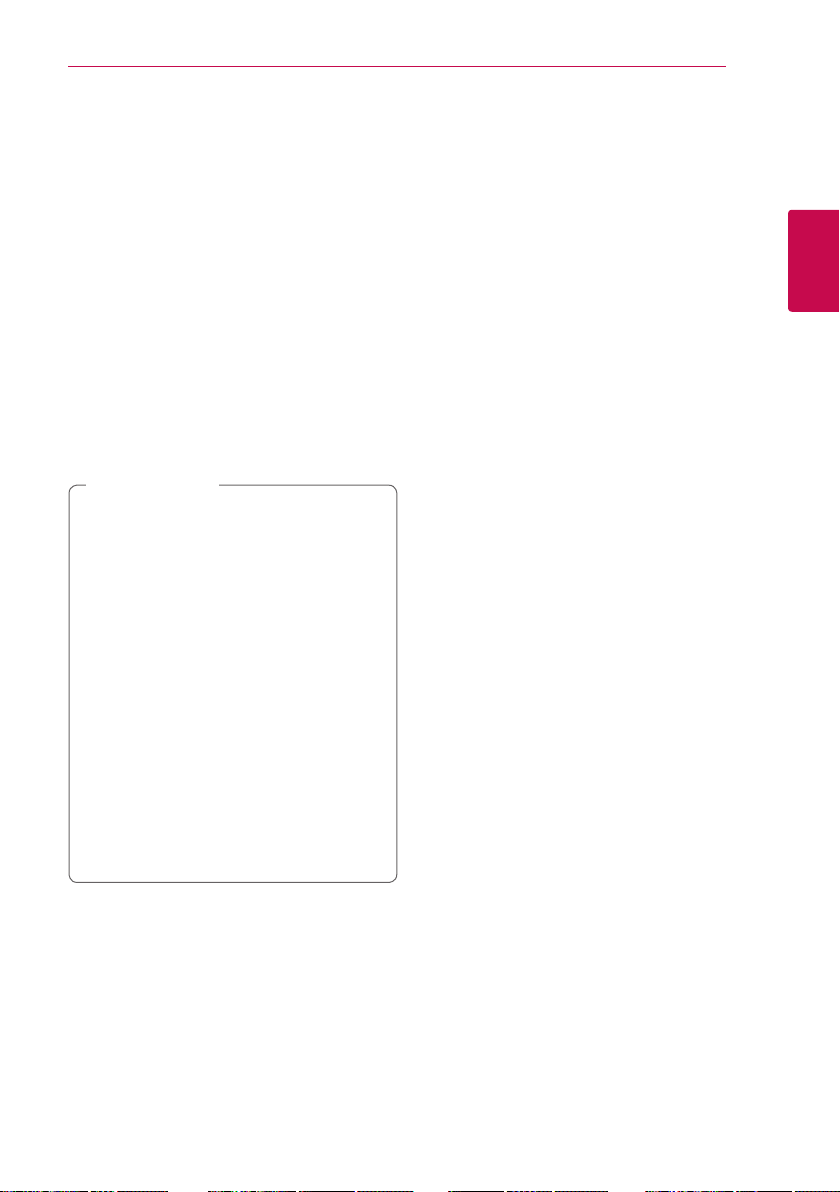
Tilslutning 9
Yderligere oplysninger til HDMI
Når du tilslutter en HDMI eller DVI kompatibel
�
enhed, skal du sørge for følgende:
-Sluk for HDMI/DVI enheden og denne
enhed. Herefter skal du tænde for HDMI/
DVI enheden og lade den stå tændt i ca. 30
sekunder og så tænde for denne enhed.
-Den tilsluttede enheds videoindgang er
korrekt indstillet til denne enhed.
-Den tilsluttede enhed er kompatibel
med 1280x720p eller 1920x1080p video
indgang.
Det er ikke alle HDCP-kompatible HDMI- eller
�
DVI-enheder, der kan fungere sammen med
denne enhed.
-Billedet vises ikke korrekt med en ikke-HDCP
enhed.
Bemærk
,
Hvis et tilsluttet HDMI-udstyr ikke accepterer
�
enhedens lydudgang, kan HDMI-udstyrets
lyd blive forvrænget eller der kommer slet
ingen lyd.
Når du bruger HDMI-forbindelsen, kan du
�
ændre opløsningen til HDMI-udgangen. (Se
"Indstilling af opløsning" på side 32).
Ændring af opløsning, når forbindelsen er
�
allerede blevet etableret, kan resultere i
fejl. For at løse problemet skal du slukke for
enheden og så tænde for den igen.
Når HDMI forbindelsen med HDCP er ikke
�
bekræftet, vil TV skærm ændres til sort
skærm. I dette tilfælde kontrollere HDMItilslutning, eller frakoble HDMI-kablet.
Hvis der er støj eller linjer på skærmen, skal
�
du kontrollere HDMI-kablet (maks. længde
er generelt 4,5 m).
Forbindelser til en Forstærker
Foretag én af følgende tilslutninger, afhængig af
hvad dit eksisterende udstyr er i stand til.
HDMI Audio tilslutning (side 10)
�
Digital Audio tilslutning (side 10)
�
Adskillige faktorer påvirker lydudgangstypen, se
i "Specikationer for lydudgang" på side 44 for
yderligere oplysninger.
Om Digital multikanals-lyd
En digital multikanal-forbindelse giver den bedste
lydkvalitet. Til dette, skal du bruge en multi-kanal
Audio/Video receiver, der understøtter en eller
ere af de audio-formater, der understøttes af din
enhed. Kontroller logoer på forsiden af Audio/Video
receiver og manual. (PCM, Dolby Digital, Dolby
Digital Plus)
2
Tilslutning
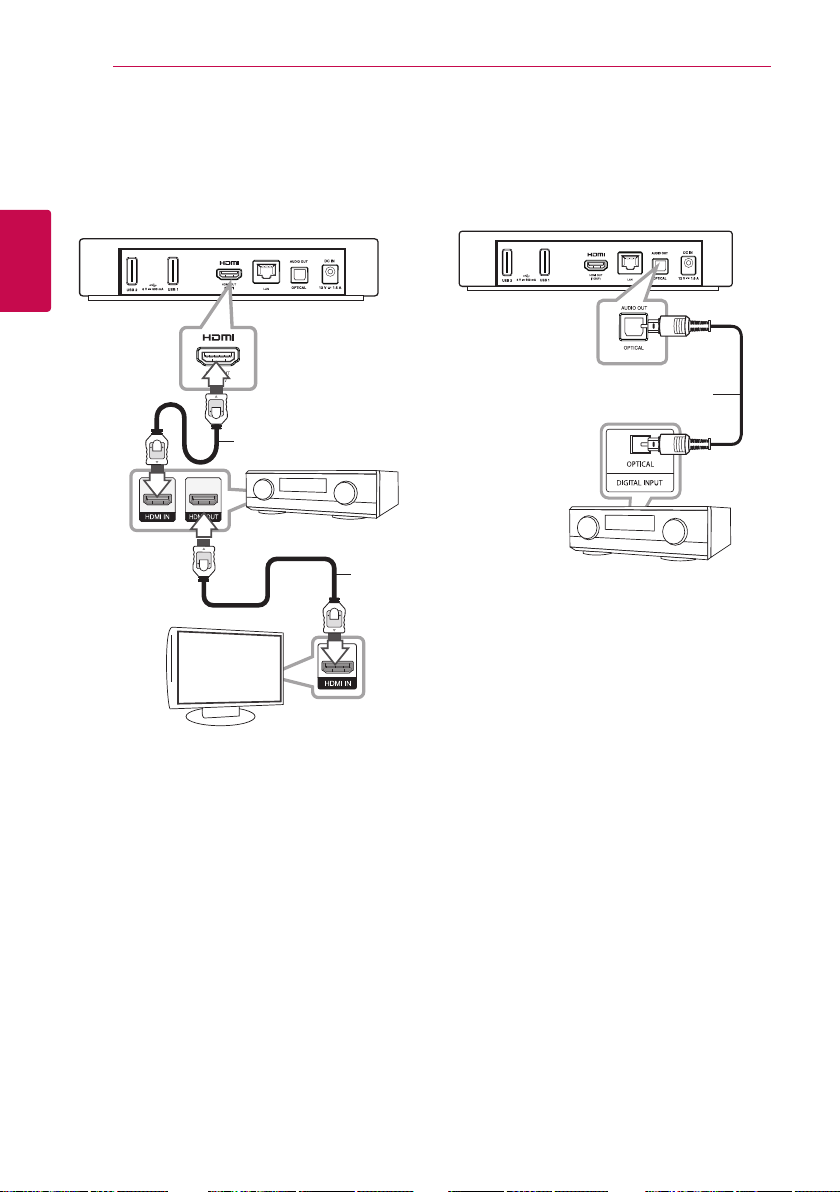
Tilslutning10
Tilslutning til en forstærker via HDMI Udgang
Tilslut enhedens HDMI OUT jackstik til det
tilsvarende in jackstik på forstærkeren ved brug af
et HDMI kabel.
2
Tilslutning
TV
Bagsiden af enheden
HDMI-kabel
Modtager/Forstærker
HDMIkabel
Tilslutning til en forstærker via Digital Audio udgang
Tilslut enhedens OPTICAL AUDIO OUT til den
tilsvarende i stikket (OPTICAL) på din forstærker
med et valgfrit digitalt lydkabel.
Bagsiden af
enheden
Optisk ledning
Modtager/Forstærker
Du skal aktivere enhedens digitale udgang. (Se
“[LYD] Menu” på side 32)
Slut forstærkerens HDMI output jack til HDMIindgangsstikket på dit tv ved hjælp af et HDMIkabel, hvis din forstærker har HDMI-udgang stik.
Du skal aktivere enhedens digitale udgang. (Se
“[LYD] Menu” på side 32)
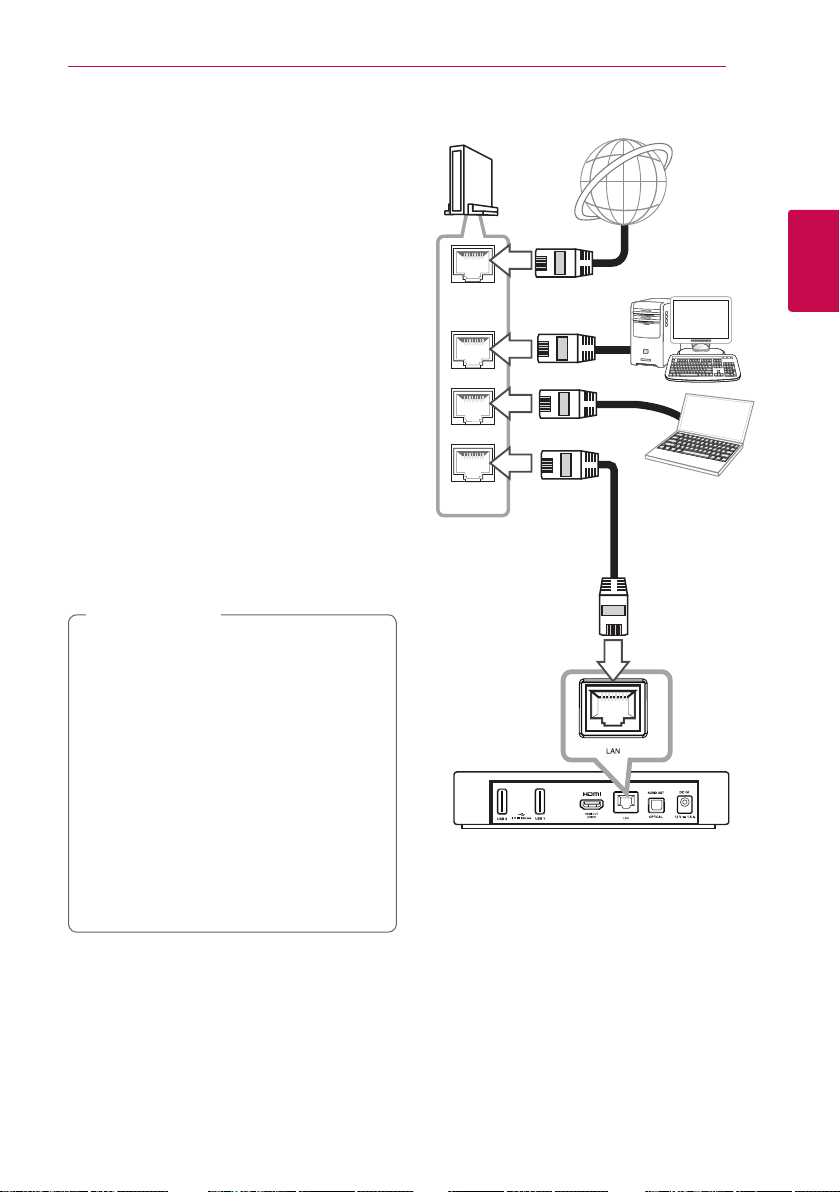
Tilslutning 11
Sådan tilslutter du til dit hjemmenetværk
Denne enhed kan forbindes med et lokalt
områdenetværk (LAN) via LAN-porten på
bagpanelet eller det interne trådløse modul.
Når du tilslutter enheden til et
bredbåndshjemmenetværk, har du adgang til
serviceydelser så som softwareopdateringer, og
online service.
Ledningstrukket netværksforbindelse
Du får den bedste ydeevne, når du bruger et
ledningstrukket netværk, da de tilhørende enheder
sluttes direkte til netværket, og der opstår ikke
interferens i radiofrekvensen.
Du kan få yderligere oplysninger i
brugervejledningen til din netværksenhed.
Tilslut enhedens LAN port til den tilsvarende
port på dit modem eller router ved hjælp af en
kommercielt tilgængelig LAN eller Ethernet-kabel.
Bemærk
,
Når du tilslutter eller frakobler LAN-kabel,
�
skal du holde stik del af kablet. Når du
frakobler, skal du ikke trække på LAN-kablet,
men tag ud mens du trykker ned på låsen.
Tilslut ikke et modultelefonkabel til LAN-
�
porten.
Da der er forskellige
�
tilslutningskongurationer, skal du følge
specikationerne for dit teleselskabs eller
internet udbyder.
Hvis du vil have adgang til indhold fra PC'ere
�
eller DLNA-servere, skal enheden forbindes
med samme lokalområdenetværk via en
router.
Router
WAN
LAN 1
LAN 2
LAN 3
Bredbåndsservice
2
Tilslutning
PC og/
eller DLNA-
certiceret
server
Bagsiden af enheden
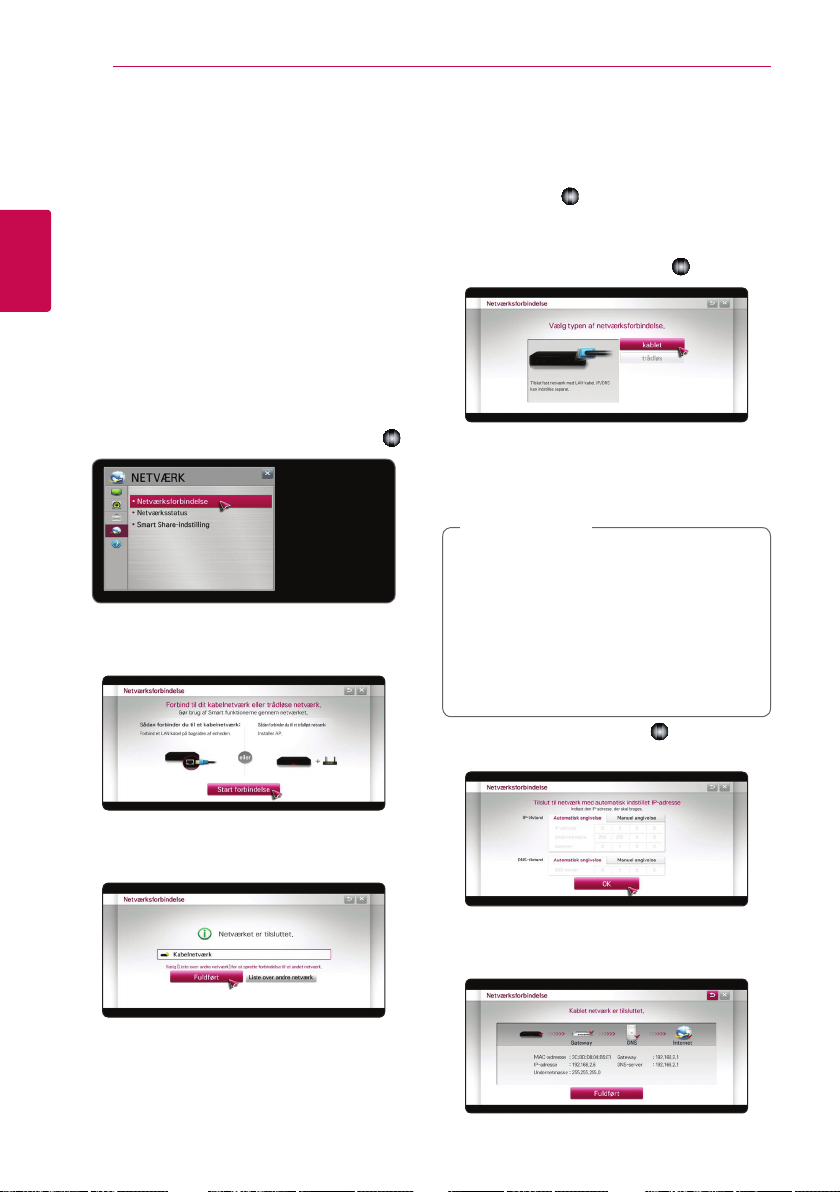
Tilslutning12
Ledningstrukket netværksindstilling
Hvis der er en DHCP server på det lokale
områdenetværk (LAN) via en ledningstilslutning,
tildeles denne enhed automatisk en IP-adresse.
Efter at den fysiske forbindelse er etableret.
Home menu / [Indstillinger] /
[NETVÆRK] / [Netværksforbindelse]
2
Tilslutning
Forberedelse
Før du indstiller det ledningstrukne netværk,
skal du forbinde bredbåndsinternettet til dit
hjemmenetværk.
1. Vælg valgmuligheden [Netværksforbindelse] i
menuen [Indstillinger] og tryk så på Wheel (
2. Læs forberedelserne til de netværksindstillinger
og derefter vælg [Start forbindelse] for at starte
forbindelsen.
Avancerede indstillinger
Hvis du ønsker at indstille andre
netværksindstillinger manuelt, Vælg [Liste over
andre netværk] på [Netværksforbindelse]-menuen
og tryk på Wheel (
1. Vælg [Indstillingsekspert] for at indstille andet
netværk.
2. Vælg [Kablet] og tryk på Wheel (
3. Vælg [Manuel angivelse] til input IP adresse i IP
).
mode.
Du skal normalt vælge [Automatisk angivelse]
for at tildele en IP-adresse automatisk.
Bemærk
,
Hvis der ikke er nogen DHCP-server på
�
netværket, og du ønsker at indstille IPadressen manuelt, skal du vælge [Manuel
angivelse] derefter indstille [IP-adresse],
[Undernetmaske], [Gateway] og [DNSserver]
Når du indtaster et cier i det tomme felt,
�
tastaturet vil blive vist på skærmen.
).
).
3. Normalt, når der er en DHCP server på det lokale
netværk via kabelforbindelse, vil netværket
automatisk forbindes til enheden.
4. Vælg [OK] og tryk på Wheel ( ) for at anvende
netværksindstillingerne.
5. Netværksforbindelse status vises på skærmen.
Vælg [Fuldført] for at afslutte det kablede
netværk indstilling.
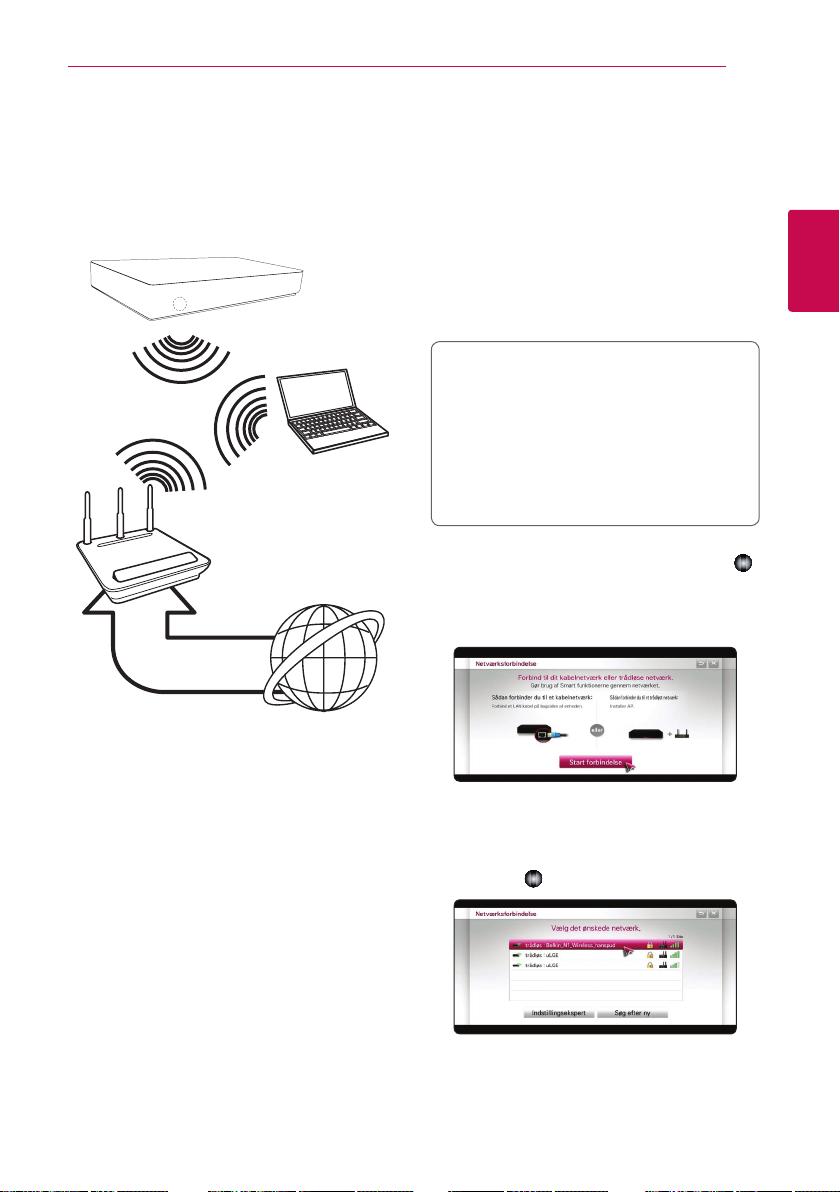
Tilslutning 13
Trådløs netværksforbindelse
Du har også en anden forbindelsesmulighed, da du
kan bruge et Adgangspunkt eller en trådløs router.
Netværkskongurations- og forbindelsesmåden
kan variere afhængig af det anvendte udstyr og
netværksmiljøet.
Trådløs
kommunikation
PC og/eller
DLNA-certiceret server
Adgangspunkt eller
trådløs router
Bredbåndsservice
Installation af trådløst netværk
Hvis du bruger en trådløs netværksforbindelse, skal
enheden indstilles til netværkskommunikation.
Denne justering kan foretages i menuen
[Indstillinger]. [NETVÆRK] indstillingen justeres som
følger. Det kræves, at du indstiller adgangspunktet
eller den trådløse router, før du forbinder enheden
med netværket.
Home menu
[NETVÆRK]
Forberedelse
Før du indstiller det trådløse netværk, skal du:
-forbinde bredbåndsinternettet til det
trådløse hjemmenetværk.
-indstille adgangspunkt eller trådløs router.
-notere koden til SSID og sikkerhedskoden til
netværket.
1. Vælg valgmuligheden [Netværksforbindelse] i
menuen [Indstillinger] og tryk så på Wheel (
2. Læs forberedelserne til de netværksindstillinger
og vælg derefter [Start forbindelse] for at starte
forbindelsen.
/
[Indstillinger]
/
[Netværksforbindelse]
/
2
Tilslutning
).
For yderligere oplysninger om indstillinger: Se den
medfølgende brugervejledning til adgangspunkt
eller trådløs router om detaljerede forbindelsestrin
og netværksindstillinger.
Hvis du vil have den bedste ydeevne, er den bedste
løsning altid en direkte forbindelse fra enheden
til dit hjemmenetværks router eller kabel/DSL
modem.
Hvis du vælger den trådløse forbindelse, skal du
bemærke, at ydeevnen nogle gange kan påvirkes af
andre elektroniske enheder i hjemmet.
Hvis kabelforbundet netværk ikke er tilsluttet til
apparatet, vil alle tilgængelige netværk vises på
skærmen.
3. Vælg en ønsket SSID af trådløse netværk, og tryk
på Wheel (
).

Tilslutning14
Hvis du har sikkerhed på dit adgangspunkt,
skal du indtaste sikkerhedskoden, som er
nødvendigt.
2
Tilslutning
Bemærk
,
I WEP sikkerhedsstatus er der generelt
�
4 nøgler tilgængelige til indstilling af
adgangspunkt. Hvis adgangspunktet eller
den trådløse router bruger WEP sikkerhed,
skal du indtaste sikkerhedskoden for
nøgle "Nr. 1" for at få forbindelse til dit
hjemmenetværk.
Et adgangspunkt er en enhed, der giver
�
dig tilladelse til trådløs forbindelse til dit
hjemmenetværk.
4 Ønskede trådløse netværk vil automatisk blive
tilsluttet til enheden.
Hvis du vil tjekke andre tilgængelige netværk,
skal du vælge [Liste over andre netværk], og tryk
på Wheel (
).
Avancerede indstillinger
Hvis du ønsker at indstille andre
netværksindstillinger manuelt, Vælg [Liste over
andre netværk] på [Netværksforbindelse]-menuen
og tryk på Wheel (
1. Vælg [Indstillingsekspert] for at indstille andet
netværk.
2. Vælg [Trådløs] og tryk på Wheel(
3. Når du tilslutter via Wi-Fi, skal du vælge en af
følgende typer netværk.
Hvis du har sikkerhed på dit adgangspunkt eller
trådløse router, skal du bekræfte, at WEP eller WPA
nøglen i afspilleren matcher routerens oplysninger
fuldstændigt.
[AP-liste] – scanner alle tilgængelige
adgangspunkter eller trådløse routere, der er
indenfor rækkevidde, og de vises på en liste.
[Netværks navn (SSID)] – Adgangspunktet
udsender muligvis ikke sit adgangspunktnavn
(SSID) Du skal kontrollere indstillingerne for
din router via din computer og enten indstille
routeren til at udsende SSID eller manuelt
indtaste navnet på adgangspunktet i [Netværks
navn (SSID)].
[WPS-PBC] – Hvis adgangspunktet
eller den trådløse router understøtter
Trykknapkongurationen, skal du vælge denne
valgmulighed og trykke på Trykknappen på
adgangspunktet eller den trådløse router
indenfor 120 tælleenheder. Du behøver ikke at
kende netværksnavnet (SSID) og sikkerhed kode
af dit adgangspunkt.
[WPS-PIN] – Hvis dit adgangspunkt
understøtter PIN-kode konguration baseret
på WPS (Wi-Fi Protected Setup), skal du vælge
denne indstilling og notere koden på skærmen.
Og så skal du indtaste PIN-koden på en
indstilling i menuen til dit adgangspunkt for at
forbinde. Se dokumentationen til dit netværks
enhed.
).
).
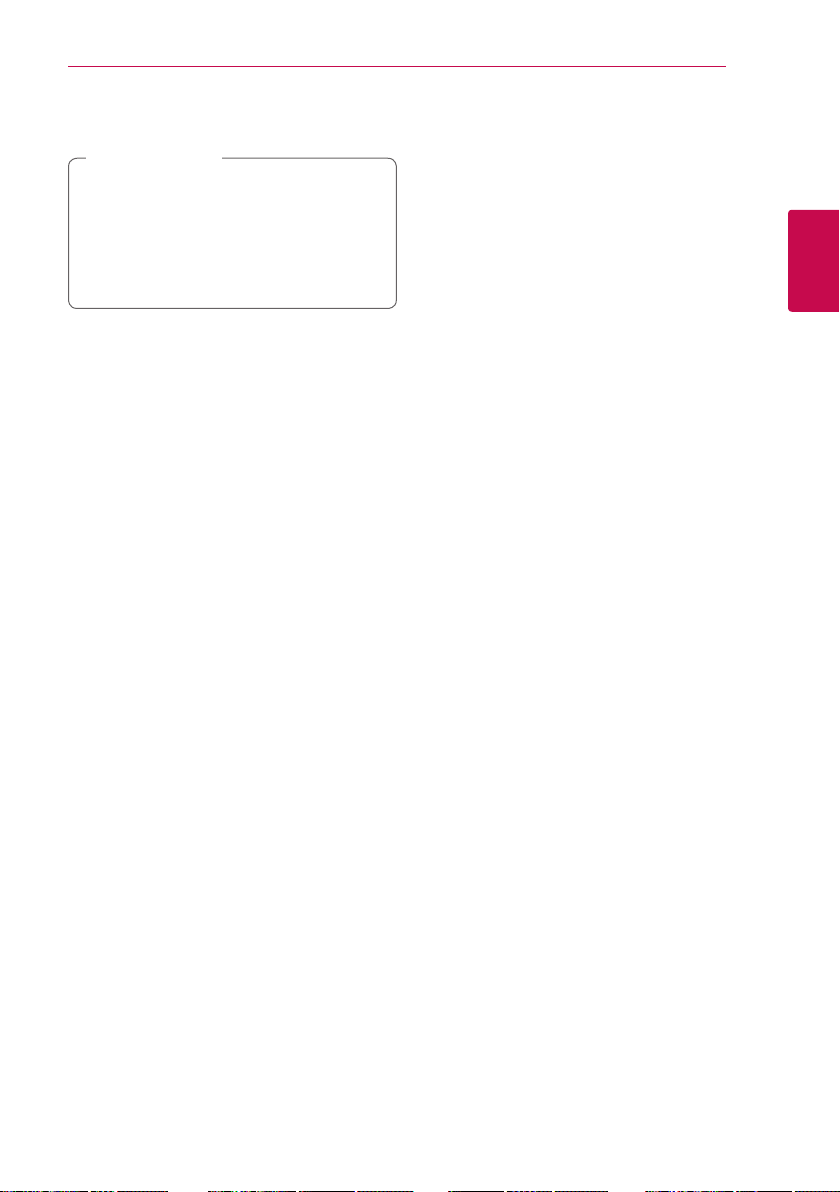
Tilslutning 15
4. Følg anvisningerne for hver forbindelse metode
på skærmen.
Bemærk
,
For at bruge PBC og PIN
�
netværksforbindelse, skal sikkerhedstilstand
af dit adgangspunkt indstilles til OPEN eller
AES.
Når du indtaster et cier i det tomme felt,
�
tastaturet vil blive vist på skærmen.
Bemærkninger til
netværksforbindelse:
Mange netværksproblemer, der opstår under
�
installationen, kan ofte afhjælpes ved, at du
genindstiller routeren eller modemmet. Når
enheden er forbundet med hjemmenetværket,
skal du hurtigt slukke for og/eller tage
strømkablet ud til hjemmenetværkets router
eller kabelmodem. Tænd for den igen og/eller
sæt kablet i igen.
Afhængig af din internetserviceudbyder (ISP)
�
kan antallet af enheder, der kan modtage
internetservice, være begrænset af de gældende
servicebetingelser. For yderligere oplysninger
bedes du kontakte din internetserviceudbyder.
Vort rma er ikke ansvarligt for nogen
�
som helst funktionsfejl i enheden og/eller
internetforbindelsesfunktioner grundet
kommunikationsfejl/funktionsfejl i forbindelse
med din bredbåndsinternetforbindelse eller
andet tilsluttet udstyr.
Noget internetindhold kræver muligvis en højere
�
båndbreddeforbindelse.
Selv om enheden er korrekt tilsluttet og
�
kongureret, vil noget internetindhold muligvis
ikke kunne betjenes korrekt på grund af
internetpropper, båndbreddekvaliteten af din
internetservice eller problemer hos udbyderen af
indholdet.
Nogle internetforbindelsesfunktioner er måske
�
ikke mulige på grund af visse restriktioner, der er
indstillet af internetserviceudbyderen, der leverer
din bredbåndsinternetforbindelse.
Et hvilket som helst gebyr, der opkræves
�
af ISP inklusive, uden begrænsninger,
forbindelsesgebyrer, er dit eget ansvar.
Der kræves en 10 Base-T eller 100 Base-TX LAN
�
port ved en ledningstrukket forbindelse til denne
enhed. Hvis din internetudbyder ikke accepterer
en sådan tilslutning, kan du ikke tilslutte enhed.
Du skal bruge en router, for at du kan bruge xDSL
�
service.
Der kræves et DSL-modem til brug af
�
DSL service, og der kræves et modem til
brug af kabelmodemservice. Afhængig af
adgangsmetode til abonnement aftale med ISP
kan du muligvis ikke bruge internetforbindelse
funktionen med indeholdt i denne enhed, eller
du er måske begrænset af det antal enheder, du
kan tilslutte på samme tid. (Hvis ISP begrænser
abonnementet til én enhed, kan du muligvis
ikke tilslutte denne enhed, når der allerede er
tilsluttet en PC.)
Du har muligvis ikke tilladelse til at bruge en
�
"router", eller brugen heraf er måske begrænset,
afhængig af ISP's politikker og restriktioner. For
yderligere oplysninger bedes du kontakte din
internetserviceudbyder direkte.
Det trådløse netværk bruger 2,4GHz
�
radiofrekvenser, der også bruges af andre
husholdningsapparater så som trådløse telefoner,
Bluetooth® enheder og mikrobølgeovne, og de
kan påvirke interferens herfra.
Sluk for alt netværksudstyr i dit lokale
�
hjemmenetværk, som du ikke bruger. Nogle
enheder kan generere netværksforbindelser.
For at få den bedste transmission skal du placere
�
enheden så tæt som muligt på adgangspunktet.
I nogle tilfælde kan det forbedre modtagelsen,
�
hvis du placerer adgangspunktet eller den
trådløse router mindst 45 cm (1,5 fod) over
gulvhøjde.
Flyt eventuelt enheden tættere på
�
adgangspunktet eller placer den således, at der
ikke er noget mellem den og adgangspunktet.
En trådløs modtagekvalitet afhænger af mange
�
faktorer så som adgangspunkttype, afstand
mellem enhed og adgangspunkt og enhedens
placering.
Indstil adgangspunkt eller trådløs router til
�
Infrastruktur-status. Ad-hoc-status understøttes
ikke.
2
Tilslutning
